ps抠图后怎么羽化边缘 ps的羽化工具在哪里
更新时间:2024-04-22 09:13:31作者:bianji
大家在操作ps的过程中会碰到各种各样的问题,这不就有小伙伴来系统城咨询小编ps抠图后怎么羽化边缘,为了帮助到大家,小编上网搜集了大量的资料,总算找到了ps的羽化工具在哪里,下面小编就为大家详细介绍一下羽化工具的使用方法,大家有需要的话赶紧来系统城看看吧。

ps抠图后怎么羽化边缘?
具体步骤如下:
1.打开需要编辑的图像;
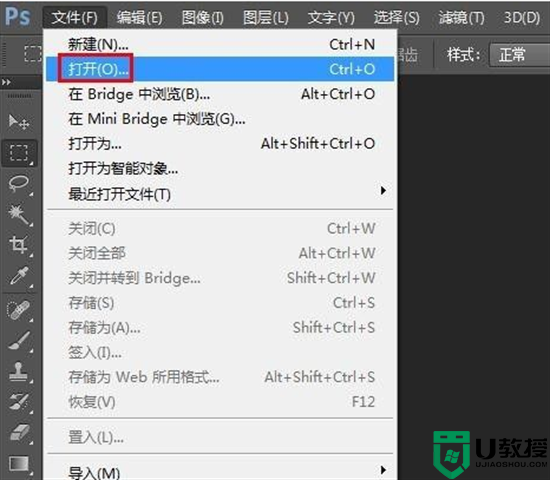

2.按Ctrl+J键复制背景图层;
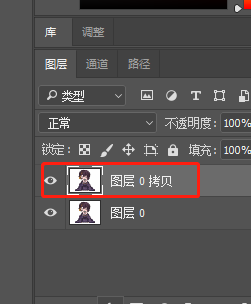
3.在左侧工具栏中选择“魔棒工具”,选中背景区域;
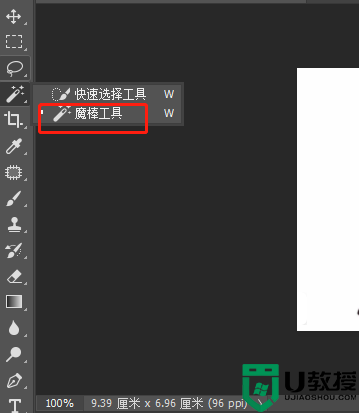

4.按delete键删除背景区域,完成抠图操作;
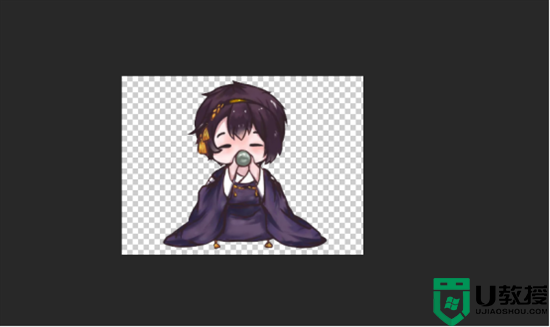
5.单击鼠标右键,选择“羽化”选项;
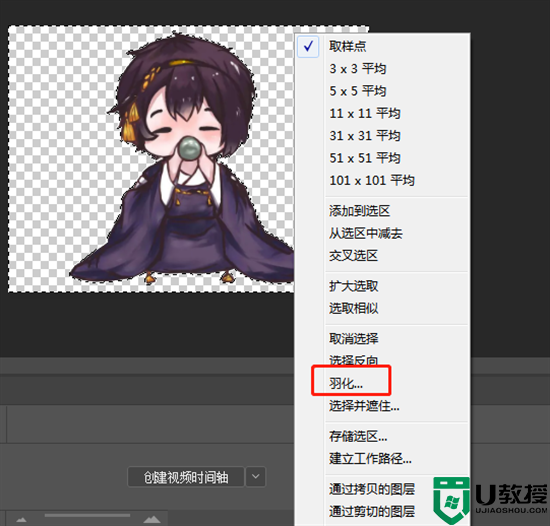
6.输入羽化半径,单击“确定”按钮,完成操作。
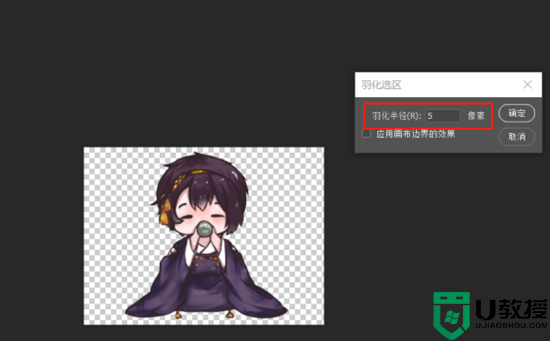

以上就是小编为大家带来的ps抠图后怎么羽化边缘的方法了,希望能帮助到大家。
ps抠图后怎么羽化边缘 ps的羽化工具在哪里相关教程
- ps抠图后怎么羽化边缘 ps的羽化工具在哪里
- ps羽化在哪里调出来 电脑ps羽化边缘怎么弄
- ps图片边缘虚化怎么弄 ps怎么把图片边缘模糊虚化
- ps羽化快捷键是什么?小编教你photoshop快速羽化的方法
- ps液化工具在哪里找 ps怎么进入液化面板快捷键
- ps调整边缘在哪里 ps图片边缘渐隐效果如何设置
- ps修补工具怎么用图解 ps的修补工具在哪里设置
- ps仿制图章工具怎么用来抠图 ps仿制图案工具怎么用详细教程图解
- ps 抠图教程 ps怎么抠图
- ps内容识别工具在哪里 ps怎么免费调出内容识别
- 5.6.3737 官方版
- 5.6.3737 官方版
- Win7安装声卡驱动还是没有声音怎么办 Win7声卡驱动怎么卸载重装
- Win7如何取消非活动时以透明状态显示语言栏 Win7取消透明状态方法
- Windows11怎么下载安装PowerToys Windows11安装PowerToys方法教程
- 如何用腾讯电脑管家进行指定位置杀毒图解

